Những điều cần làm trước khi bán lại điện thoại smartphone
Để bảo vệ thông tin cá nhân của bạn, hãy làm điều này trước khi bán chiếc điện thoại đã sử dụng trên thị trường.
Bán lại smartphone đã qua sử dụng không chỉ là một cách để bù lại một phần vốn liếng, mà nó còn giúp giảm thiểu lượng rác điện tử thải ra ngoài môi trường. Mặc dù việc bán hoặc giao lại chúng cho những người thân cận chắc chắn là một ý kiến hay, nhưng những thông tin quan trọng được lưu trữ trên thiết bị có thể khiến người dùng gặp rủi ro về bảo mật.
Xóa tất cả dữ liệu như mật khẩu đã lưu, email nhạy cảm hay thậm chí là tài liệu công việc (có thể dẫn đến hậu quả pháp lý nếu rơi vào tay kẻ xấu) là điều tối quan trọng bạn phải làm trước khi chiếc điện thoại đổi chủ. May mắn thay, điện thoại Android được thiết kế sẵn với tính năng khôi phục cài đặt gốc bên cạnh việc đảm bảo dữ liệu đã biến mất vĩnh viễn và không thể khôi phục được. Hãy cẩn thận vì bộ nhớ flash không được định dạng đúng cách vẫn có thể được phục hồi sau khi xóa (theo Verity System).
Khôi phục cài đặt gốc trước khi truyền lại thiết bị của bạn cho người khác
Quá trình xóa bộ nhớ trong khá dễ dàng và giống nhau trên hầu hết các thiết bị Android (theo Google), mặc dù tên của các tùy chọn có thể khác nhau, tùy thuộc vào nhà sản xuất và giao diện hệ điều hành. Tuy nhiên, trước khi bắt đầu quá trình này, hãy đảm bảo rằng bạn đã sao lưu tất cả các thông tin quan trọng, bởi vì nếu bạn vô tình xóa dữ liệu trong khi khôi phục cài đặt gốc, bạn có thể sẽ cần một số trợ giúp để lấy lại chúng. Sau khi đã hoàn thành sao lưu, hãy mở ứng dụng Cài đặt và làm theo các bước sau:
1. Mở “Hệ thống” hoặc tìm kiếm “Đặt lại”, sau đó mở “Tùy chọn đặt lại”.
2. Trong “Tùy chọn đặt lại”, hãy nhấn vào “Xóa tất cả dữ liệu”, hay còn gọi là “Khôi phục cài đặt gốc” ở một số thiết bị.
3. Sau đó, điện thoại sẽ cho bạn biết những gì cần xóa và yêu cầu xác nhận. Để tiếp tục, hãy nhấn vào “Xóa tất cả dữ liệu”.
4. Tiếp theo, xác thực bằng phương pháp mở khóa mặc định và cuối cùng là xác nhận lại một lần nữa bằng cách nhấn vào “Xóa tất cả dữ liệu”.
Video đang HOT
Bây giờ, tất cả những gì bạn cần làm là đợi điện thoại xóa tất cả thông tin khỏi bộ nhớ trong và thực hiện khôi phục cài đặt gốc. May mắn thay, tất cả các điện thoại chạy từ hệ điều hành Android 10 trở lên đều được mã hóa. Vì vậy, khôi phục cài đặt gốc là một cách khá an toàn để xóa sổ thông tin nhạy cảm khỏi thiết bị. Nhưng nếu bạn thực sự lo ngại về việc ai đó có thể sẽ nỗ lực khôi phục những thông tin này, đừng bán thiết bị, hãy đưa nó cho người mà bạn tin tưởng hoặc tiêu hủy nó./.
8 cách sửa lỗi camera điện thoại bị mờ năm 2022
Camera bị mờ, bị rung... là những lỗi rất thường gặp trong quá trình sử dụng điện thoại. Làm thế nào để khắc phục vấn đề này?
1. Vệ sinh camera
Bụi bẩn, vân tay là một trong những nguyên nhân hàng đầu khiến hình ảnh bị mờ và ảnh hưởng đến tính năng tự động lấy nét của camera.
Để vệ sinh, bạn có thể sử dụng một miếng vải sợi nhỏ và lau sạch ống kính, không xịt bất kỳ chất tẩy rửa nào lên ống kính vì việc này có thể ảnh hưởng đến lớp phủ.
Nếu đang sử dụng các dòng điện thoại chống nước, bạn có thể xịt một ít nước lên camera để làm sạch vết bẩn, cát bụi nhanh hơn.
Bụi bẩn, vân tay sẽ khiến camera bị mờ. Ảnh: TIỂU MINH
2. Tháo ốp lưng hoặc miếng dán bảo vệ màn hình
Ốp lưng không đúng kích thước hoặc quá dày đôi khi có thể che mất một phần camera, khiến ảnh chụp bị mờ hoặc bị đen. Tương tự, miếng dán bảo vệ màn hình không phù hợp cũng có thể ảnh hưởng đến chất lượng camera.
3. Làm sạch màn hình điện thoại
Tương tự như trên, để làm sạch màn hình điện thoại, bạn hãy sử dụng một miếng vải sợi nhỏ (sạch) và lau chùi bụi bẩn, vân tay, dầu mỡ trên màn hình.
4. Kiểm tra camera có bị hơi nước lọt vào không
Mặc dù camera đã được bịt kín để chống lại sự xâm nhập của chất lỏng, nhưng nó vẫn có khe hở cho không khí đi qua nhằm cân bằng áp suất bên trong với bên ngoài. Đây là lý do tại sao đôi khi hơi ẩm có thể xuất hiện bên trong camera.
Nếu thấy hơi ẩm bên trong camera, điều duy nhất bạn có thể làm là đợi cho nó bay hơi hoàn toàn.
5. Chuyển sang một camera khác
Hầu hết các mẫu smartphone hiện đại đều được trang bị nhiều camera độc lập. Nếu hình ảnh bị mờ, bạn hãy thử chuyển sang một camera khác, sau đó quay ngược lại. Việc này đôi khi có thể khắc phục được vấn đề hình ảnh bị mờ trong ngắn hạn.
Chuyển đổi qua lại giữa các camera khác nhau. Ảnh: TIỂU MINH
6. Khởi động lại điện thoại
Đây là cách đơn giản nhất để khắc phục các lỗi không rõ nguyên nhân. Để khởi động lại điện thoại, bạn hãy nhấn im nút nguồn vài giây cho đến khi xuất hiện tùy chọn Restart hoặc Reboot.
Nếu đang sử dụng iPhone, người dùng chỉ cần truy cập vào Settings (cài đặt) - General (cài đặt chung) - Shutdown (tắt máy) - Slide to power off (trượt để tắt nguồn). Khi màn hình đã tắt hoàn toàn, bạn hãy nhấn im nút nguồn vài giây cho đến khi xuất hiện logo Apple.
Khởi động lại điện thoại. Ảnh: TIỂU MINH
7. Tắt ứng dụng camera và mở lại
Có rất nhiều ứng dụng chạy nền trên điện thoại, và đôi khi chúng có thể gây xung đột với ứng dụng camera. Nếu camera không thể lấy nét hoặc bị mờ, bạn hãy thử tắt tất cả các ứng dụng và mở lại.
8. Kiểm tra các bản cập nhật ứng dụng camera
Cập nhật ứng dụng camera có thể diễn ra dưới dạng bản cập nhật riêng lẻ hoặc là một phần của bản cập nhật hệ điều hành.
Nếu sự cố vẫn tồn tại kể cả khi đã áp dụng 8 giải pháp kể trên, bạn hãy mang điện thoại đi bảo hành hoặc đến các cửa hàng uy tín để được kiểm tra.
Nếu cảm thấy hữu ích, bạn đừng quên chia sẻ bài viết trên Kỷ Nguyên Số cho nhiều người cùng biết hoặc để lại bình luận khi gặp rắc rối trong quá trình sử dụng.
Người dùng iPhone 14 có thêm tùy chọn củ sạc nhỏ gọn  Củ sạc mới của Anker tương thích với dòng iPhone 14, có kích thước được làm nhỏ hơn thế hệ trước 70%. Apple đã không còn trang bị kèm củ sạc bên trong các hộp iPhone trong vài năm gần đây, do đó nhiều bên thứ ba đang tập trung sản xuất phụ kiện này để bán cho người có nhu cầu. Hãng...
Củ sạc mới của Anker tương thích với dòng iPhone 14, có kích thước được làm nhỏ hơn thế hệ trước 70%. Apple đã không còn trang bị kèm củ sạc bên trong các hộp iPhone trong vài năm gần đây, do đó nhiều bên thứ ba đang tập trung sản xuất phụ kiện này để bán cho người có nhu cầu. Hãng...
 Bé trai khóc thét khi rơi thẳng từ mái nhà xuống đất: Đoạn camera khiến gia chủ run rẩy00:47
Bé trai khóc thét khi rơi thẳng từ mái nhà xuống đất: Đoạn camera khiến gia chủ run rẩy00:47 Người mẹ run rẩy, gào thét khi thấy con sốt cao, co giật vì cúm A: Lời cảnh báo sức khỏe trước tình hình dịch cúm00:59
Người mẹ run rẩy, gào thét khi thấy con sốt cao, co giật vì cúm A: Lời cảnh báo sức khỏe trước tình hình dịch cúm00:59 Clip kinh hoàng: Khoảnh khắc chiếc xe khách lật đổ trên đường vào nửa đêm khiến 29 người thương vong tại Phú Yên00:16
Clip kinh hoàng: Khoảnh khắc chiếc xe khách lật đổ trên đường vào nửa đêm khiến 29 người thương vong tại Phú Yên00:16 Lễ thành đôi của Vũ Cát Tường và bạn gái: Giới hạn hơn 100 khách, 1 chi tiết lạ chưa từng có01:27
Lễ thành đôi của Vũ Cát Tường và bạn gái: Giới hạn hơn 100 khách, 1 chi tiết lạ chưa từng có01:27 Tranh cãi giọng hát của Hoa hậu Thùy Tiên trong MV Top 1 Trending đang làm mưa làm gió Vpop05:01
Tranh cãi giọng hát của Hoa hậu Thùy Tiên trong MV Top 1 Trending đang làm mưa làm gió Vpop05:01 Ý tưởng gây sốc của Tổng thống Trump về Dải Gaza08:59
Ý tưởng gây sốc của Tổng thống Trump về Dải Gaza08:59 Phản ứng đầu tiên của ca sĩ Lynda Trang Đài trước tin bị bắt vì trộm cắp vặt04:13
Phản ứng đầu tiên của ca sĩ Lynda Trang Đài trước tin bị bắt vì trộm cắp vặt04:13 Đàm Vĩnh Hưng được tặng vàng, Nhật Kim Anh cúng Thần Tài sung túc00:55
Đàm Vĩnh Hưng được tặng vàng, Nhật Kim Anh cúng Thần Tài sung túc00:55 Dàn Anh Trai "chiến" nhau cực căng: Quang Hùng MasterD bị đánh bại05:01
Dàn Anh Trai "chiến" nhau cực căng: Quang Hùng MasterD bị đánh bại05:01 Clip: Khoảnh khắc "đứng tim" khi xe khách bất ngờ lấn làn suýt lao thẳng vào xe con ở Nam Định, chỉ còn 1 giây là gây thảm hoạ02:02
Clip: Khoảnh khắc "đứng tim" khi xe khách bất ngờ lấn làn suýt lao thẳng vào xe con ở Nam Định, chỉ còn 1 giây là gây thảm hoạ02:02 Cách Chu Thanh Huyền "quản" Quang Hải: "Em tính giờ, đúng giờ mà không có mặt ở nhà là mệt người"00:21
Cách Chu Thanh Huyền "quản" Quang Hải: "Em tính giờ, đúng giờ mà không có mặt ở nhà là mệt người"00:21Tin đang nóng
Tin mới nhất

Các 'siêu phẩm' điện thoại sẽ gây bão trong năm 2023

Apple sản xuất MacBook ở Việt Nam giữa năm 2023 sau AirPods, Apple Watch, iPad

Vì sao ngày càng nhiều người mua thiết bị Apple tân trang?

Cách Samsung dần khiến Galaxy Z Flip4 trở nên gần gũi hơn với giới trẻ

MacBook Air M1 chỉ còn 21,79 triệu đồng

Không muốn laptop hỏng khi bị đổ nước vào, đây là dòng máy mà bạn cần

OPPO Find N2 Flip sẽ sớm có mặt tại Việt Nam

Smartphone mạnh bậc nhất thế giới, sạc 80W,màn hình 144Hz, giá rẻ bất ngờ

Ảnh chi tiết Vivo Y02: Pin 5.000 mAh, RAM 23 GB, giá 2,79 triệu đồng tại Việt Nam

Apple có thể sản xuất Mac Pro tại Việt Nam

Công bố ngày ra mắt chính thức OnePlus 11

Oppo ra bộ đôi smartphone gập Find N2
Có thể bạn quan tâm

5 con giáp có tài lộc thăng hoa nhất năm Ất Tỵ: Vận đỏ như son, đầu tư, kinh doanh đều vượt xa 2024
Trắc nghiệm
10:07:11 09/02/2025
Bắt khẩn cấp tài xế xe khách tự tông dải phân cách khiến 3 người tử vong
Pháp luật
09:59:34 09/02/2025
Biệt thự nhà chồng Đỗ Mỹ Linh qua góc nhìn của người đi đường: "Cánh cổng hào môn" sừng sững trên "đất vàng"
Netizen
09:51:56 09/02/2025
Nữ sinh mất liên lạc ở TPHCM chính thức lên tiếng
Tin nổi bật
09:39:47 09/02/2025
Tướng Nga: 90% tên lửa hiện đại phương Tây cấp cho Ukraine bị bắn hạ
Thế giới
09:28:41 09/02/2025
Địa điểm du lịch gần Hà Nội đẹp mê ly, khách thoải mái check-in dịp Tết
Du lịch
09:05:00 09/02/2025
Phát hiện số vàng trị giá 1,7 tỷ đồng giấu bên trong máy xay sinh tố
Lạ vui
08:46:50 09/02/2025
Game thủ Genshin Impact lại "đau đầu" với lỗi game mới, đang yên lành thì tự dưng bị quái "thổi bay" về miền cực lạc?
Mọt game
08:37:19 09/02/2025
Bạn trai cũ hot boy của Thiều Bảo Trâm tìm cách vào showbiz Việt?
Sao việt
08:12:16 09/02/2025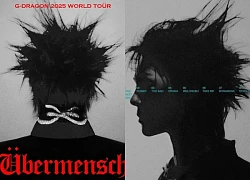
G-Dragon tung danh sách ca khúc trong album mới bermensch
Nhạc quốc tế
08:02:09 09/02/2025
 Sở hữu công nghệ thần kỳ này, Samsung Galaxy S23 vượt mặt iPhone 14?
Sở hữu công nghệ thần kỳ này, Samsung Galaxy S23 vượt mặt iPhone 14? Gia đình CPU Intel Core thế hệ 13 xuất hiện, giá từ 3 triệu đồng
Gia đình CPU Intel Core thế hệ 13 xuất hiện, giá từ 3 triệu đồng
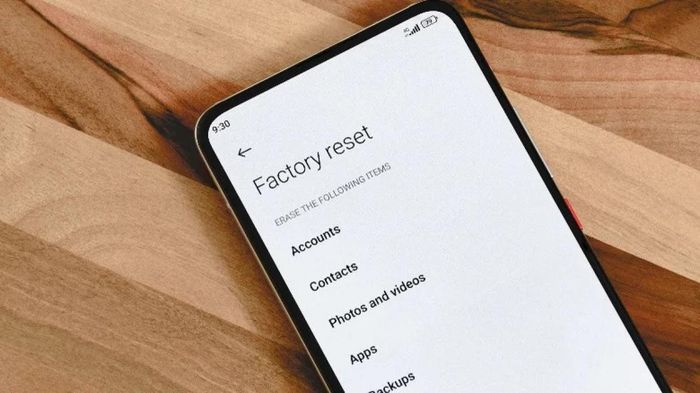





 Điện thoại "cục gạch" giá trăm triệu đồng hút khách dịp Tết Nguyên đán
Điện thoại "cục gạch" giá trăm triệu đồng hút khách dịp Tết Nguyên đán iPhone tiếp tục khẳng định sức mạnh thương hiệu
iPhone tiếp tục khẳng định sức mạnh thương hiệu Bán hàng kỳ lạ như Sony: Điện thoại ra mắt tháng 4 năm trước, tháng 1 năm sau mới mở bán
Bán hàng kỳ lạ như Sony: Điện thoại ra mắt tháng 4 năm trước, tháng 1 năm sau mới mở bán Thêm một chiếc điện thoại cấu hình ngon, giá rẻ của Xiaomi lộ diện
Thêm một chiếc điện thoại cấu hình ngon, giá rẻ của Xiaomi lộ diện Mới đầu năm mà cả loạt điện thoại, máy tính bảng đã sale rần rần, có món giảm đến hơn 3 triệu
Mới đầu năm mà cả loạt điện thoại, máy tính bảng đã sale rần rần, có món giảm đến hơn 3 triệu Lượng bán lại iPhone 13 tại Việt Nam tăng cao đột biến
Lượng bán lại iPhone 13 tại Việt Nam tăng cao đột biến Đưa vợ đi ăn bánh tôm Hồ Tây, tôi bị họ hàng lên mặt dạy dỗ: "Vợ chú như thế là hỏng"
Đưa vợ đi ăn bánh tôm Hồ Tây, tôi bị họ hàng lên mặt dạy dỗ: "Vợ chú như thế là hỏng" Phim Hoa ngữ bị chê nhiều nhất hiện tại: Nam chính xấu đến mức "ngũ quan bay tán loạn", nữ chính diễn dở thôi rồi
Phim Hoa ngữ bị chê nhiều nhất hiện tại: Nam chính xấu đến mức "ngũ quan bay tán loạn", nữ chính diễn dở thôi rồi Chồng rút ruột tiền lì xì của con, làm một việc khiến vợ tức điên
Chồng rút ruột tiền lì xì của con, làm một việc khiến vợ tức điên Hỷ sự Vbiz đầu năm: Á hậu 99 bí mật tổ chức lễ dạm ngõ, dung mạo chú rể lần đầu được hé lộ!
Hỷ sự Vbiz đầu năm: Á hậu 99 bí mật tổ chức lễ dạm ngõ, dung mạo chú rể lần đầu được hé lộ!
 Dân tình đòi mỹ nam này giải nghệ ngay lập tức: Diễn dở còn thích phông bạt, phim mới lỗ nặng 3.500 tỷ
Dân tình đòi mỹ nam này giải nghệ ngay lập tức: Diễn dở còn thích phông bạt, phim mới lỗ nặng 3.500 tỷ Chồng so sánh tôi với vợ cũ, bố chồng U60 đấm thùm thụp vào lồng ngực rồi đưa ra một quyết định khiến chúng tôi đứng hình
Chồng so sánh tôi với vợ cũ, bố chồng U60 đấm thùm thụp vào lồng ngực rồi đưa ra một quyết định khiến chúng tôi đứng hình Thăm chồng cũ nằm viện, anh yếu ớt đưa tôi một tập hồ sơ đã chuẩn bị sẵn, mở ra xem mà tôi chết điếng với thứ bên trong
Thăm chồng cũ nằm viện, anh yếu ớt đưa tôi một tập hồ sơ đã chuẩn bị sẵn, mở ra xem mà tôi chết điếng với thứ bên trong Nữ sinh mất tích bí ẩn ở TPHCM được tìm thấy tại Trung Quốc
Nữ sinh mất tích bí ẩn ở TPHCM được tìm thấy tại Trung Quốc Danh tính các nạn nhân tử vong trong xe khách bị lật ở Phú Yên
Danh tính các nạn nhân tử vong trong xe khách bị lật ở Phú Yên Bức ảnh làm lộ chuyện 2 con Từ Hy Viên bị bỏ bê nghiêm trọng sau khi đột ngột mất mẹ
Bức ảnh làm lộ chuyện 2 con Từ Hy Viên bị bỏ bê nghiêm trọng sau khi đột ngột mất mẹ Thông tin mới vụ xe tải cán qua người đi xe máy 2 lần trên Quốc lộ 51 ở Đồng Nai
Thông tin mới vụ xe tải cán qua người đi xe máy 2 lần trên Quốc lộ 51 ở Đồng Nai Ca sĩ Lynda Trang Đài sau khi bị bắt vì ăn trộm: Có động thái lạ trên MXH, dàn sao hé lộ tình trạng bất ổn
Ca sĩ Lynda Trang Đài sau khi bị bắt vì ăn trộm: Có động thái lạ trên MXH, dàn sao hé lộ tình trạng bất ổn Chấn động: Bằng chứng "nút thắt" trong vụ án của Tangmo Nida lộ diện sau 3 năm, cuộc điều tra liệu có bước ngoặt?
Chấn động: Bằng chứng "nút thắt" trong vụ án của Tangmo Nida lộ diện sau 3 năm, cuộc điều tra liệu có bước ngoặt? Nóng: Tro cốt Từ Hy Viên bị phản đối đặt tại nhà, gia đình phải đưa ra quyết định an táng gây xót xa
Nóng: Tro cốt Từ Hy Viên bị phản đối đặt tại nhà, gia đình phải đưa ra quyết định an táng gây xót xa Supachok rớt giá thảm hại hậu ASEAN Cup 2024
Supachok rớt giá thảm hại hậu ASEAN Cup 2024 Đòn trừng phạt chồng cũ Từ Hy Viên và mẹ chồng cũ sau trò lố lợi dụng cái chết của minh tinh
Đòn trừng phạt chồng cũ Từ Hy Viên và mẹ chồng cũ sau trò lố lợi dụng cái chết của minh tinh Hành khách trong vụ tai nạn ở Phú Yên: Đi Đà Lạt chụp ảnh cưới thì bị nạn
Hành khách trong vụ tai nạn ở Phú Yên: Đi Đà Lạt chụp ảnh cưới thì bị nạn